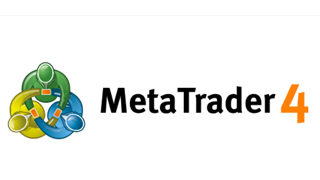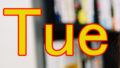さて今回は、メタトレーダー4(MT4)のデモ口座申請と、ソフトダウンロードからインストールまでの解説です。
メタトレーダー4(MT4)は、どこからダウンロードすればいいか分からなかったり、デモ口座を開設しなければ使えなかったり、とにかく使えるようにするまで、手順がとても多いです。
そして、詳細に解説しているサイトも少ないので、とっても分かりにくいのです。
そこで、自分でも、もう一度試してみて手順を再確認したので、じっくり解説していきます。
デモ口座の登録
メタトレーダー4(MT4)を使うには、まずデモ口座を開設(無料)する必要があります。
これが、メタトレーダー4(MT4)の環境を新規で設定する上で最も面倒な作業です。
面倒ですがやらないと使えないので、コーヒーでも飲みながらゆっくりやってみて下さい。
今回は、国内でも評判の良い、海外FX業者「XMtrading」のデモ口座申請を例に挙げて説明します。
まずは、下記サイトにアクセスします。

すると、このような画面が出るので、必要事項を入力して行きます。
手順はこうです。
①個人情報を入力します。
②プルダウン部分は図のように選ぶ
③パスワードを入力
④チェックを入れる
⑤「デモ口座開設」ボタンをクリック
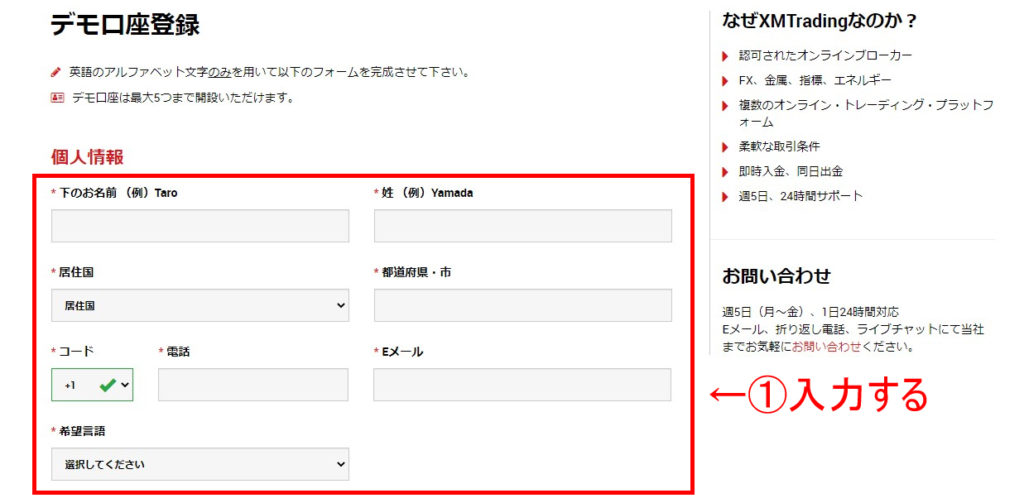
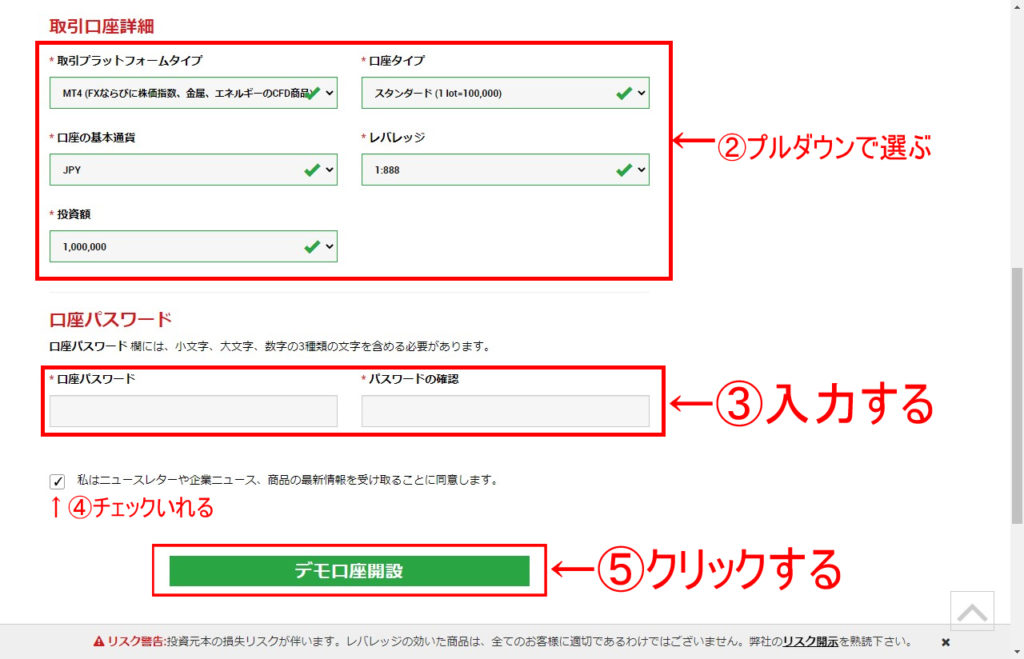
「デモ口座開設」ボタンを押すと、登録したメールアドレスに、下記メールが届きますので、
真ん中の「Eメールアドレスをご確認下さい」をクリックします。
メールが届かない場合は、入力したメールアドレスが間違っているか、迷惑メールフォルダに入っているか、Gメールだとプロモーションなどのタブに入ってしまっている場合も考えられますので、併せてご確認下さい。
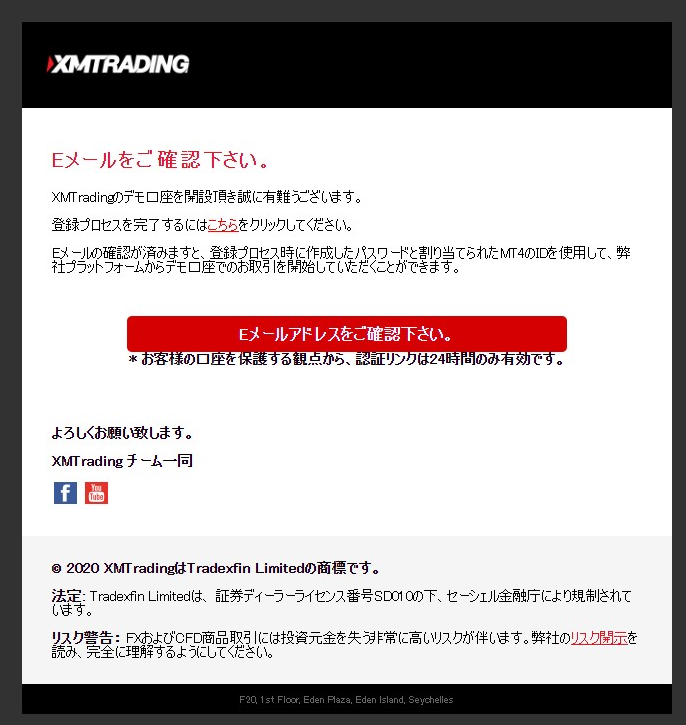
すると、この画面になります。↓
ここに、「お客様のMT4のID」が記載されています。
「お客様のMT4のID」とは、今あなたが入手したIDの事です。
メールでもIDは届きますが、心配な人はIDをメモ帳などに保存しておきましょう。

さらに、メールも届きます。↓
このメールに、お客様のMT4ID~ とありますので、そのIDをメモ帳などにコピーして保存しておきましょう。先ほど入力したパスワードも忘れないようにどこかにメモしておいてください。

メタトレーダー4(MT4)をダウンロード
次に、メタトレーダー4(MT4)をダウンロードします。
下記URLにアクセスして下さい。

すると、この画面になります。↓
赤い「ダウンロード」をクリックして、ダイアログが出たら、「保存」を押します。
MT4のダウンロードが始まります。
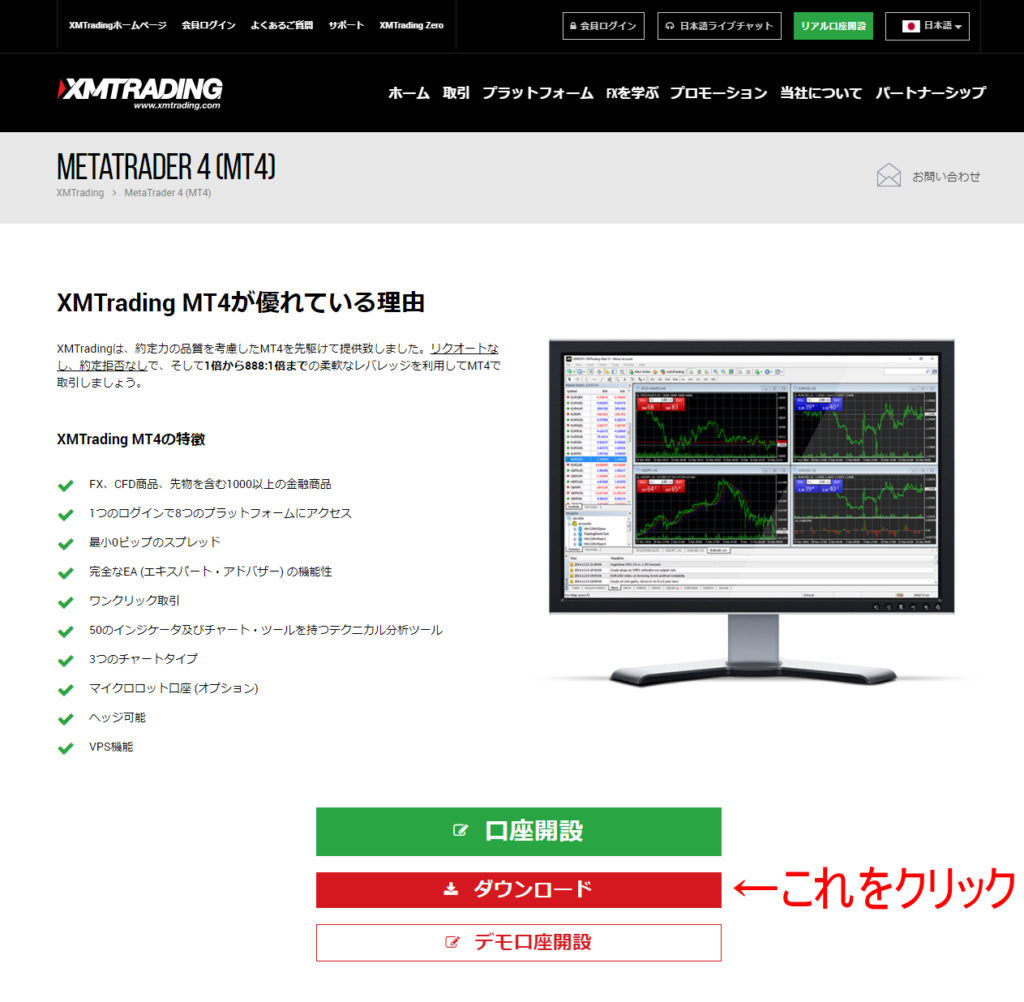
メタトレーダー4(MT4)をインストール
ダウンロードした、「xmtrading4setup.exe」をクリックして、メタトレーダー4(MT4)をインストールして下さい。
メタトレーダー4(MT4)にデモ口座IDを設定する
メタトレーダー4(MT4)をインストールして起動したら、
「ファイル」→「デモ口座の申請」を選びます。

クリックしたら、デモ口座の申請で入手したIDとパスワードを入力します。
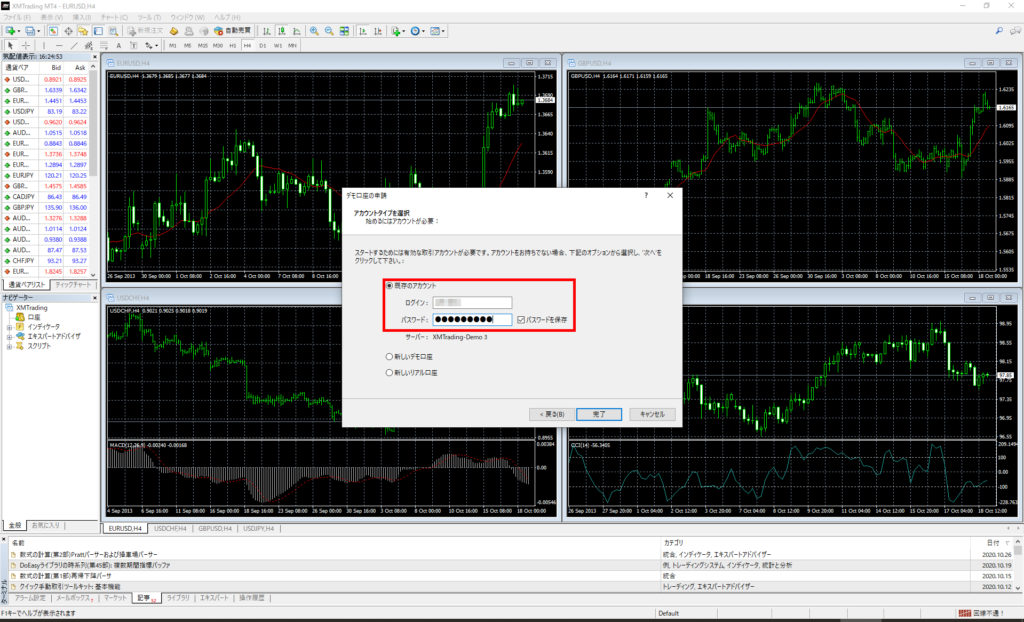
入力後、「完了」ボタンを押し、
下記が緑青のアイコンに変われば、ID設定完了です。

お疲れ様でした。
おわりに
ご覧頂いたように、メタトレーダー4(MT4)を使えるようにするまでは、結構大変です。
普段から使っている人は簡単かもしれませんが、初めて使う人は、どこからダウンロードするんだかさっぱりわからないと思います。しかも、デモ口座を開設しないと使えないのです。
本番口座を持っていれば、そんなに大変でないかもしれませんが、デモ口座を申請するのが、やたらと面倒です。
そして、海外のサイトが多かったり、こないだまでダウンロードやデモ口座を申請できたサイトがなくなってたり、コロコロと変わるので、さらに混乱します。
今回、この方法をご紹介しましたが、また月日が経つと、申請できなくなったりする可能性がありますので、予めご了承下さい。